安装git
yum install -y git检查git是否安装成功
git --version
# git version 1.8.3.1在Node.js官网下载二进制压缩包,下载后解压缩
tar -Jxv -f node-v12.16.0-linux-x64.tar.xz -C /opt/为node和npm设置软链接
ln -s /opt/node-v12.16.0-linux-x64/bin/node /usr/bin/
ln -s /opt/node-v12.16.0-linux-x64/lib/node_modules/npm/bin/npm-cli.js /usr/bin/npm检查Node.js是否安装成功
node --version
# v12.16.0安装Hexo,为其设置软链接
npm install -g hexo-cli
ln -s /opt/node-v12.16.0-linux-x64/lib/node_modules/hexo-cli/bin/hexo /usr/bin/hexo用hexo命令创建一个文件夹,用来存放博客的文件,这里在/srv目录下创建了test_hexo文件夹
hexo init /srv/text_hexo进入新创建的文件夹,安装需要的依赖
cd /srv/text_hexo/
npm install启动服务
hexo s打开浏览器访问http://localhost:4000/ ,可以看到刚刚新建的博客页面
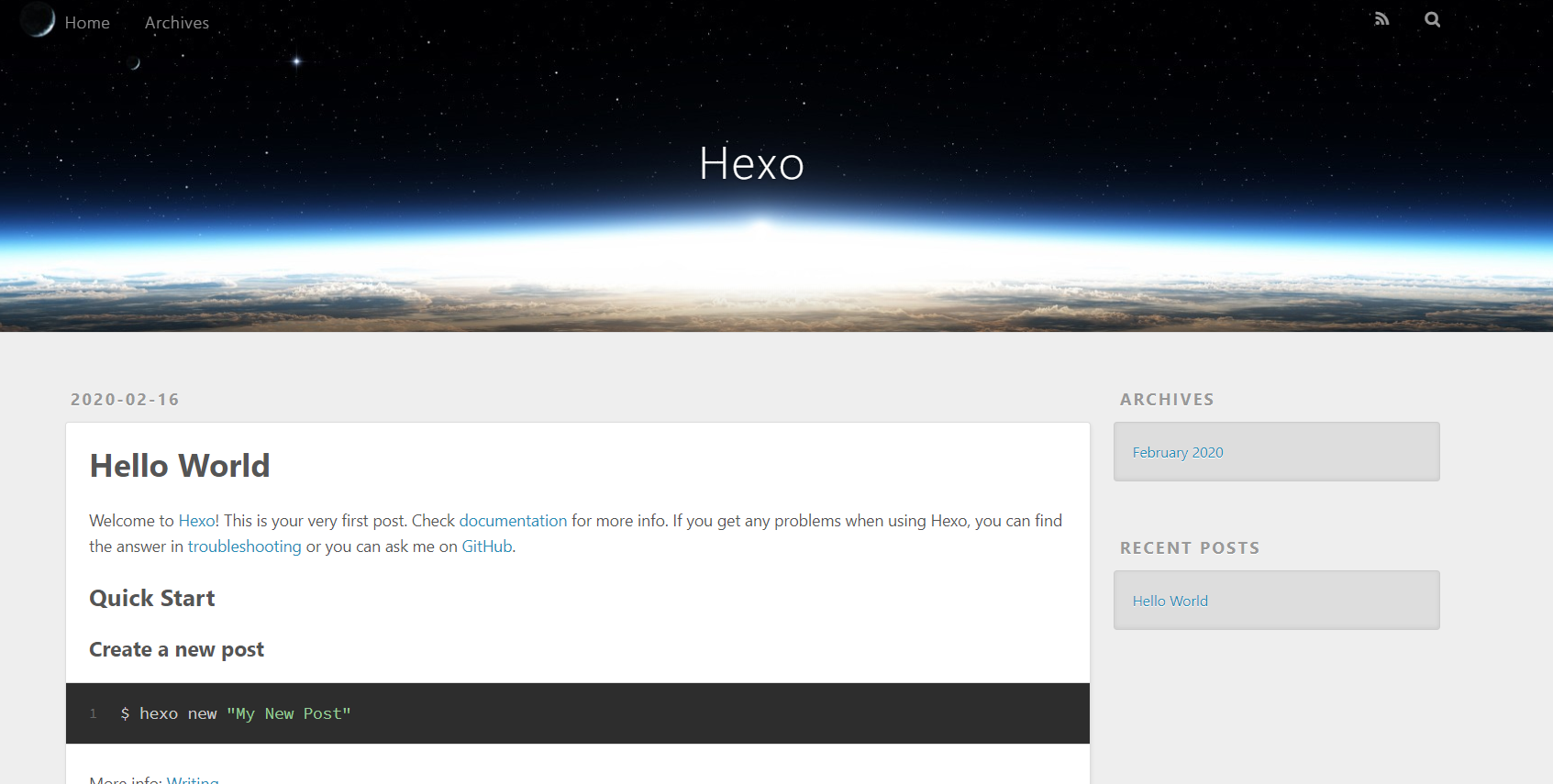
按Ctrl + C停止应用,下面写一篇博文,名字叫做"first blog"
hexo new "first blog"
# INFO Created: /srv/text_hexo/source/_posts/first-blog.md命令行显示了Hexo生成了一个名为first-blog.md的Markdown文件
编辑该文件,输入以下内容
My First Blog在博客项目根目录下,执行命令让Hexo生成网页,然后再次开启服务
hexo g
hexo s打开浏览器,可以看到刚刚的写的博文
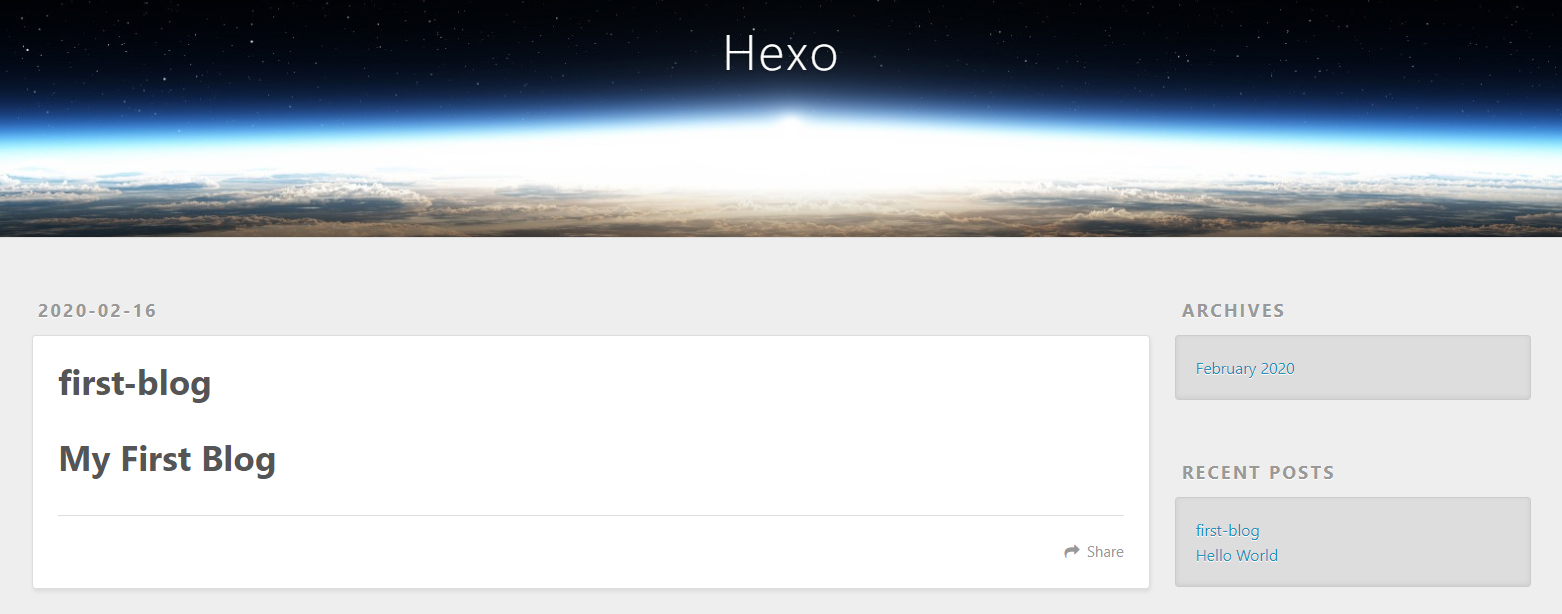
原文:https://www.cnblogs.com/pIUhO/p/12317898.html